 爱顺试验电子表格
爱顺试验电子表格
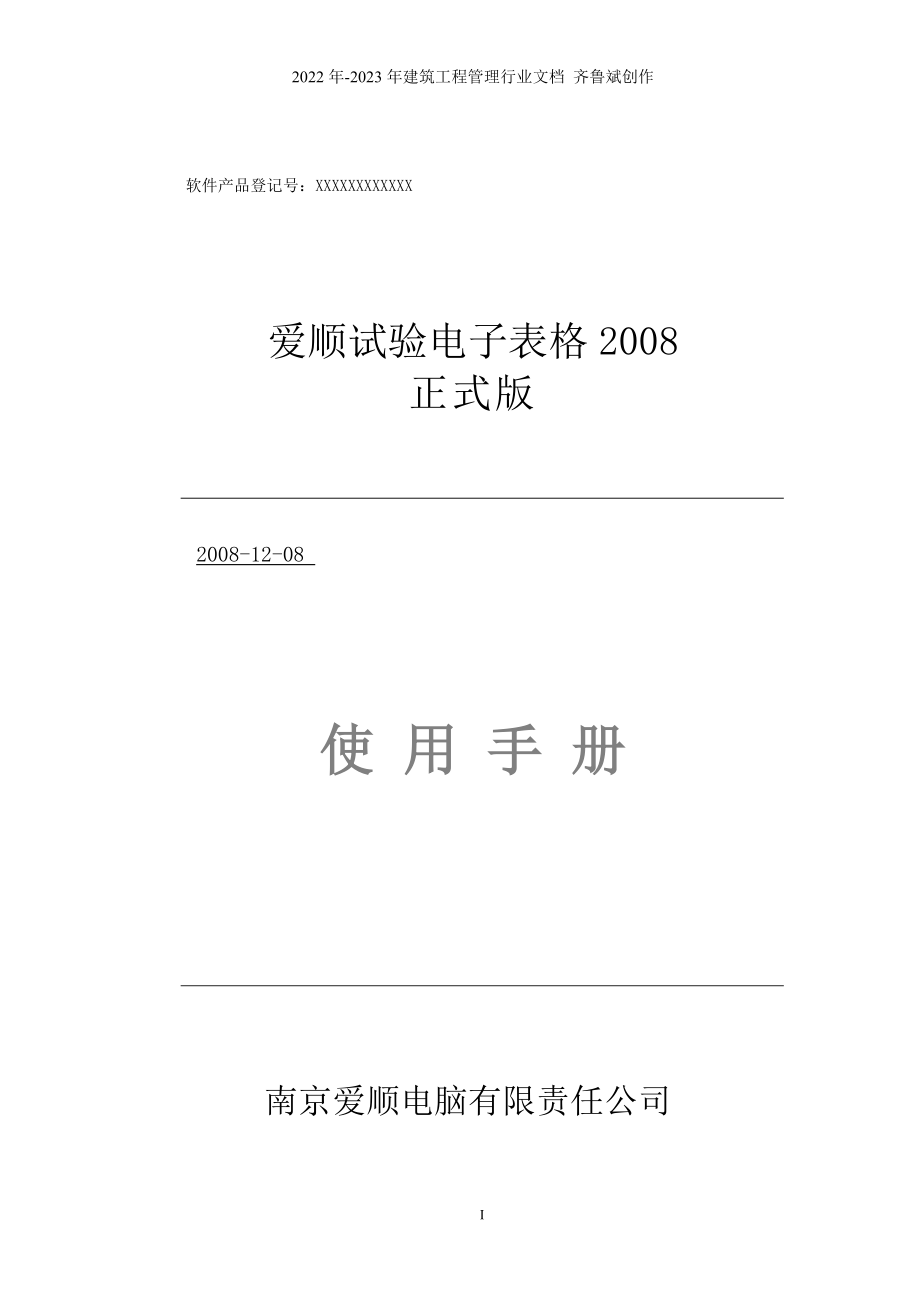


《爱顺试验电子表格》由会员分享,可在线阅读,更多相关《爱顺试验电子表格(75页珍藏版)》请在装配图网上搜索。
1、2022年-2023年建筑工程管理行业文档 齐鲁斌创作软件产品登记号:XXXXXXXXXXXX爱顺试验电子表格2008正式版 2008-12-08 使 用 手 册 南京爱顺电脑有限责任公司 III序 言实验室从事测试工作的人员需要一套覆盖其测试项目记录表的软件,希望从繁重的数据计算等工作中脱身出来,提高工作效率。基于这种需求,一大批“死”表格应运而生,这类软件的致命弱点是:1、无法自助维护,测试标准发生变化时,就必须依靠软件开发公司的专业人员修改,维护费用大且不及时不方便,降低了测试质量。2、无法自己增加新的测试项目记录表,不适应实验室日益成长的需求。3、产品幼稚使用起来不方便,缺乏现代软件应
2、有的品质,也不利于自动采集数据的拓展。 4、产品化程度低,价格昂贵,每年还要交可观的维护费。在中国目前商业软件发展的初期阶段,“死”表格“短平快”的软件开发思维,是急功近利的表现,反映了中国软件业浮躁幼稚的一面。也有一些实验室采用了美国人的电子表格 Excel,解决了“死”表格的缺点,但它在实验室应用方面,又存在以下严重不足:1、不适于实验中大量复杂的数据选取、专业函数、矩阵计算、逻辑判断、曲线绘制等等需求。2、表格维护可视化程度低操作复杂。3、对于大量测试项目的自动归档保存,检索查询等等十分不便。4、不利于数据自动采集设备的拓展。因此,对于实验室应用来讲,这两种软件都是不理想的。现在,“爱顺
3、试验电子表格2008正式版”的问世,这些缺点得到了根本改观;爱顺试验电子表格是中国人自己的试验电子表格,包含了交通、电力等各行各业试验用表,力求做到“初中生”会使用,“高中生”会维护。对于拥有5台以上电脑的中大型试验室, 我们也推荐使用爱顺测试校准软件2008网络版, 实现试验室的全方位信息化。爱顺试验系列软件产品是我们民族的品牌,代表了试验软件的发展方向,为实验室信息化应用翻开了崭新的一页。作为设计者开发者,希望和全国的试验软件生产商一起,在高品质高标准的前提下,促进中国软件业健康成长,为中国试验行业做出贡献。索 引第一章 安装. 1 11 硬软件要求 . 112 安装爱顺试验电子表格 .
4、1第二章 使用. 5 21 使用介绍. 5 22 使用举例. 8第三章 档案管理、垃圾箱和备份恢复 . 18 31 档案管理 . 18 32 垃圾箱 . 20 33 设置备份扫描 . 21第四章 维护 . . 24 41 分组名称项目名称维护和自动编号设置 . 25 42 试验项目记录表表体维护 26附录一 爱顺电子表格的使用2711 工具栏按钮和右键快捷键 2712 数学计算功能设置. 3213 逻辑运算功能设置 . 3314 曲线绘制功能设置 .3415 矩阵计算功能设置 . 48附录二 爱顺试验电子表格函数一览表 52附录三 已有项目记录表一览表 65第一章 安装1.1 硬软件要求安装爱
5、顺试验电子表格2008正式版的最低要求如下所述。1.1.1 硬件要求所谓的最低要求,只是能保证爱顺试验电子表格2008正式版的运行,并不能保证在实际运行环境中,高效地和大数据量地运行程序。一般情况下,电脑的配置都会比表1-1爱顺试验电子表格2008正式版的最低硬件要求所描述的高。表1-1 硬 件最 低 要 求 处理器CPUIntel PIII 600 or AMD Duron600内存内存 128MB硬盘硬盘20GB显卡显卡8M打印机含A3的打印机提示:一般情况,项目记录表(包括报告封皮、汇总表)都是设计为A4竖或A4横的,因此配备一台A4打印机就可以了。1.1.2 软件要求爱顺试验电子表格2
6、008正式版基于Windows XP及以上版本操作系统运行。1.2 安装爱顺试验电子表格1.2.1 “爱顺试验电子表格2008正式版”安装文件 安装软件共有6个安装文件,可以保存在U盘和计算机硬盘上,如图1-1a所示:图1-1a 如果你已经安装了爱顺试验电子表格2008试用版并且希望保留做过的保存,可以进行覆盖安装(覆盖安装就是在原来安装路径下再安装一次)。1.2.2 安装爱顺试验电子表格 双击图1-1a“爱顺试验电子表格2008正式版安装” 软件的图标。出现图1-2b所示欢迎界面, 单击下一步按钮继续安装;图1-2b 进入注册信息界面填写注册信息,如图1-2c所示; 图1-2c 点击下一步按
7、钮进入注册信息确认界面,如图1-2d所示: 图1-2d 点击下一步按钮后安装进入的目标目录界面,用户可以通过单击浏览任意选择安装位置, 软件缺省安装目录为:C:爱顺,如图1-2e所示: 图1-2e 点击下一步按钮后安装进入选择程序管理组界面,如图1-2f所示:图1-2f 单击下一步按钮进入开始安装界面,如图1-2g、1-2h所示: 图1-2g图1-2h 单击完成按钮,安装完毕,如图1-2i所示:图1-2i 安装软件在桌面上自动创建爱顺试验电子表格2008正式版快捷方式软件图标,如图1-2j所示:图1-2j 提示:在“开始”栏“所有程序”中也有启动标记。第二章 使用 爱顺试验电子表格融合了我们对
8、试验的理解,基本操作与MS Word和Excel类似。爱顺试验电子表格力求做到“初中生”会使用;也就是对试验员稍加培训,知道试验数据的基本输入要领和基本操作等,就会使用。使用特点: 独特的试验电子表格风格, 操作简洁; 自动对原始项目记录表进行自动编号管理; 依据试验规程自动计算(作出曲线),根据试验规范自动判断结果; 项目原始记录表可以打印或不打印保存电子档案。 爱顺试验电子表格是自主版权的,因此数据的交换功能便利,为自动采集测试设备的对接奠定了基础,使得自动采集数据自动输入电子表格简单易行。预计在不远的将来,计算机与试验数据自动采集设备的连接,就像安装和连接一台打印机一样简单方便。2.1
9、使用介绍双击爱顺图标后,进入用户使用的界面;如图2-2a所示。图 2-2a 黄色区域为必须填入原始试验数据的单元;无数据单元填入取消“/” ; 绿色区域为根据试验数据,依据测试方法、判断依据计算出结果的单元。 项目的各试验用表是按照现行各相关国家及行业技术规范规程要求设计的。 单击空表打印按钮,对显示的空表(没有填入任何数据的项目记录表)进行打印(有时会用到一张空的项目记录表)。本节我们介绍如何使用已有的项目记录表(增加、修改和删除等,见第四章 维护)。2.1.1 选择试验项目 单击分组下拉条,选中项目分组名称。 单击项目名称下拉条,选中试验项目名称。 2.1.2 输入数据和运算 选中黄色区域
10、的单元,按要求把测试的对应数据对应输入。 黄色区域的单元没有输入的数据,单击取消。 对作废和取消单元,做恢复处理,单击恢复;恢复后可以填入正常数据。提示:1、 在运算时,绿色区域单元计算引用了作废单元的数据时,其计算结果也为作废“”。2、 在运算时,特殊均值函数和统计函数(函数详细 定义、说明见附录二函数一览表的(三)和(四),剔除“/”(取消)单元的数据继续运算出结果(如果参加运算单元全部为“/”, 函数结果输出也为“/”); 但是,其它引用“/”(取消)单元的函数(和算式)一律不运算直接输出取消符号“/”。 2.1.3 基本操作如右图所示: 单击刷新,放弃输入数据,重新打开项目记录表。 单
11、击清空,清空选中单元区的字符。 点击提示,给出电子表格的“光标移动键”和“单元处理加速键”的使用提示。 单击填入运算,运算时,如果黄色输入数据区单元有空的,不给提示,对输入的数据,进行运算; 对引用了空单元的计算单元,直接输出空白。 点击确定后,必须进行打印后归档或不打印归档操作(必须归档),否则不能进入下一步。 点击打印后归档,1、 对输入数据先运算、后打印,然后项目原始记录表自动归档。运算时,如果黄色区域单元输入数据有漏填等错误,给出相应的提示,等待做出纠正。2、 当在弹出的打印框(或预览界面)点击取消时,将给出打印被取消的提示,不进行归档处理。 点击不打印归档对输入数据进行运算,但是不打
12、印,然后直接归档。运算时,如果黄色区域单元输入数据有漏填等错误,给出相应的提示, 等待做出纠正。 光标移动键 或 键, 单元向上或向下移动一格。 或 键, 单元向左或向右移动一格。CtrlEnter键,单元内的光标向下移动一行(在输入状态下,即光标闪动)。 加速键:ctrl + e 清理单元 ctrl + f 字体 ctrl + c 复制 ctrl + x 剪切 ctrl + v 粘贴 ctrl + z 撤消 ctrl + y 恢复2.2.4 规范查阅 点击规范查阅没,出现对应项目的试验规范,如图2-2b所示。图2-2b 可以即时一页一页翻阅对应项目的试验规范,用规范指导试验。 如果对应规范没
13、有输入,将给出相关的提示。 如果你发现附随本软件的规范已过时,可以自己重新扫描输入,(见3.3.2节)2.2 使用应用举例 下面以三个例子,来说明爱顺试验电子表格的使用。2.2.1 土工合成材料刺破强力试验单击分组框,下拉条选中项目分组“土工合成材料”;单击项目名称框,选择试验项目“土工合成材料刺破强力试验”: 系统自动生成表格编号在f(1,14) (即表格的第一行,第十一列单元); 填写表头白色区域的相关信息; 在表格中黄色(图中浅色)区域输入试验数据,如图2-3a所示:图2-3a 在这张表上绿区:f(12,4)=AveR(12,2,21,2),f(12,6)=StdEVpoint(f(12
14、,2),f(13,2),f(14,2),f(15,2),f(16,2),f(17,2),f(18,2),f(19,2),f(20,2),f(21,2)f(12,8)=f(12,6)*100/f(12,4) f(12,8)表示表格的第十二行,第八列单元,其它类推;AveR是区域平均函数(特殊平均函数中的一种);StdEVpoint是样本函数(统计函数中的一种);函数的祥细定义见本手册“附录二 爱顺试验电子表格函数一览表”。 点击运算,运算结果如图2-3b所示,绿色区域为计算的结果数据。图2-3b 这时,点击确定后,就可以选择打印后归档还是不打印归档。以上是正常输入试验数据的情况。 但是,在实际中
15、,我们往往会漏输了一些数据,如图2-3c所示: 图2-3c 这时点击运算,爱顺给出单元漏填提示,如图2-3d: 图2-3d 根据提示,改正漏填的错误,然后再次点击运算,得出正确的结果。 有时,输入单元只有一部分数据填入,对应没有数据填的部分,填入取消符号“/”,如图2-3e所示: 图2-3e 这时点击运算,输入单元填入取消运算情况下的运算结果如图2-3f所示 图2-3f 这时:f(12,4)=“/”取消f(12,6)=2.588f(12,8)=“/”取消 这是因为:f(12,4)引用了平均函数,f(12,8)为乘除运算,当发现引用了取消单元时,单元f(12,4)、f(12,8)不再进行计算,直
16、接给出取消“/”;f(12,6)引用的是统计函数,当统计函数引用了取消单元的数据时,去除取消单元后,继续计算并给计算结果。注意:只有特殊均值函数和统计函数引用取消单元时,才会去除取消单元后继续计算并给出运算结果!其它函数引用取消单元时,不运算立即给出取消符号“/”。有的时候,我们在数据输入单元填入了“作废”标志“-”,如图2-3g所示:注意:任何函数引用作废单元时,不运算立即给出作废符号“/”。 图2-3g 点击运算,输入单元填了作废标志运算结果如图2-3h所示 图2-3h 这是因为,任何计算,一旦引用了作废单元,不再计算,直接输出作废标志。2.3.2 土的承载比(CBR)试验单击分组框,在下
17、拉条中选中“土工”; 单击项目名称框,选择“土的承载比(CBR) 试验: 在表格中黄色区域手工输入试验数据,如图2-3i所示图2-3i 绿区数据是由黄色区域试验数据计算出来的。 画曲线单元f(14,8)、f(24,8)、f(34,8):f(14,8)单元的曲线,由10个点连接而成:这10个点的X值分别为f(14,7) f(23,7)Y值分别为f(14,3) f(23,3)f(24,8)单元的曲线,由10个点连接而成:这10个点的X值分别为f(24,7) f(33,7)Y值分别为f(24,3) f(33,3f(34,8)单元的曲线,由10个点连接而成:这10个点的X值分别为f(34,7) f(4
18、3,7)Y值分别为f(34,3) f(43,3 点击运算,运算结果如图2-3j所示:图2-3j以上是正常输入试验数据的情况。但是,在实际中,我们往往因为种种原因,仅仅输入了部分数据,对于没有输入数据的单元,必须置作废,如图2-3k所示:图2-3k 这时点击运算,输入单元填入作废运算情况下的运算结果如图2-3l所示:图2-3l 图2-3l中绿区单元没有引用黄色区域“-”作废单元,计算出的全部为有效数据;曲线框f(14,8)正常画出;f(14,8)单元的曲线,10个点X值分别为f(14,7) f(23,7)Y值分别为f(14,3) f(23,3)曲线框f(24,8)、f(34,8) 引用黄色区域“
19、-”单元,曲线画不出来。f(24,8)单元的曲线,10个点X值分别为f(24,7) f(33,7)Y值分别为f(24,3) f(33,3)f(34,8)单元的曲线,10个点X值分别为f(34,7) f(43,7)Y值分别为f(34,3) f(43,3 提示:输入单元填入取消情况类似。2.3.3 水泥混凝土凝结时间试验单击分组框,在下拉条中选中项目分组“水泥及水泥混凝土”;单击项目名称框,选择项目“水泥混凝土凝结时间试验”; 在表格中黄色区域手工输入试验数据,如图2-3m所示:图2-3m 在表上绿区: f(16,4)=AveB(f(16,2),f(20,2),f(24,2)f(16,8)=Ave
20、B(f(16,6),f(20,6),f(24,6)AveB是平均函数,函数的定义祥见本手册附录“爱顺试验电子表格函数一览表”。 点击运算,运算结果如图2-3n所示。图2-3n以上是正常输入试验数据的情况。但是,在实际中,往往因为种种原因,仅仅输入了部分数据,对于没有输入数据的单元,必须置作废(或取消),如图2-3o所示:图2-3o 这时点击运算,输入单元填入作废(或取消)运算情况下的运算结果如图2-3p所示:图2-3p第三章 档案管理、垃圾箱和备份恢复3.1 档案管理 进入爱顺试验电子表格用户使用界面,点击已做项目档案,已做项目档案的项目栏按时间顺序列出全部已做项目,如图3-1a所示。可以看到
21、处理完的项目的编号、项目名称、试验日期以及对应的项目原始记录表。3.1.1 已做项目的打印、删除、删除全部 图3-1a 打印 单击打印按钮,打印选中项目记录表。 删除单击删除按钮,对选中已做项目删除,该项目进入垃圾箱。 删除全部单击删除全部按钮,将档案中的全部项目进行删除,进入垃圾箱。提示:1、项目被删除后,如果需要,可以在垃圾箱做恢复处理,再次进入“项目档案”2、因为是档案,项目的全部信息只能察看,不能做任何修改。3.1.2 项目查询单击项目查询,可以对已做项目进行条件查询。如图3-1b所示;首先选择项目分组,再选择项目名称,然后选择项目的模糊时间,单击确定:图3-1b爱顺自动列出相应的查询
22、结果,如图3-1c所示:图3-1c注意:“删除全部”是将档案中的全部项目删除进入垃圾箱;而不是仅仅将档案中的查询结果项目删除进入垃圾箱。 提示:查询条件不指定项目,将列出符合时间条件的全部项目。3.2 垃圾箱单击删除项垃圾箱,进入删除项目垃圾箱界面,如图3-2a所示:图3-2a3.2.1 单击恢复按钮,提示“确定恢复这个删除项目吗?”,单击确定则恢复所选择的项目。如图3-2b左图所示。3.2.2 单击恢复全部,提示“恢复全部删除项目吗?”,单击确定则恢复全部删除项目。如图3-2b 中图所示。3.2.3 单击清空,警告“清空后永远失去这些数据,清空吗?”,单击确定则清空。如图3-2b 右图所示。
23、图3-2b 3.3 设置备份扫描单击设置备份扫描,进入爱顺试验电子表格的设置备份扫描界面,如图3-3a。图3-3a3.3.1数据备份与恢复 数据备份 在选择好磁盘后,单击数据备份; 自动在指定磁盘建立“爱顺单机备份数据”文件夹,并且在此文件夹下备份全部数据。 同时进度条显示数据备份进度;完成后就可以退出了。提示:因为软盘容量太小,爱顺会拒绝使用软盘进行备份,并给出提示。 数据恢复 当选择好恢复磁盘后,单击数据恢复; 爱顺自动将备份的数据进行恢复,同时也显示恢复进度。提示:如果爱顺发现指定的磁盘没有备份数据时,会给出相应的提示。 注意:1、如果数据很重要,请经常备份。2、如果你要更换新的计算机,
24、请使用“数据备份恢复”功能。3.3.2 扫描输入和扫描合成件查看修改 把选中项目对应的规范扫描更新输入。 单击进入扫描,界面如图3-3b。图3-3b 点击扫描输入1 如果没有安装好扫描仪,将会给出相应提示;2 已安装好扫描仪,将启动扫描并将扫描图形显示在界面上。 点击保存1 按钮上方选“输入”,将产生新的一页;2 按钮上方选“修改”,此时必须选中已扫好的某一页,对其进行替换扫描,点击保存替换选中页以前对应的图像。 合成输入 多页的规范扫描输入完成后:1按钮上方选择“新输”,点击合成输入时,将会把已扫描好的页,合成为一个多页的大文件,以便于存储和阅读。2按钮上方选择“新增”,点击合成输入时,将会
25、把已经扫描好的页,合成到已有的合成文件的后面,作为扫描阅读文件的新增页数。 页显:调节界面图象的大小 扫描图象%:调节扫描图象的大小 查看修改 点击查看修改:1 如果没有为对应项目扫描输入,给出相应提示。2 如果已扫描输入,如图3-3c所示: 图3-3c 点击笔迹,可以进行笔迹手写。 点击保存,对已进行的修改保存。3.3.3 设置专业 如右图所示: 点击增加框下拉条,可以增加专业设置,有关专业的项目将按照设置顺序排列。 点击删除,删掉选中的已设置专业;删掉专业的项目爱顺软件不再列出。 点击主业设置,将把选中的专业排在第一位,其对应项目也会排在最前面。第四章 维护 进入用户使用界面,双击“南京爱
26、顺电脑有限公司”字样,并删除该字样,输入口令(xas1929)后按回车,激活爱顺试验电子表格用户维护界面,如图4-1所示;(单击结束维护按钮,回到爱顺试验电子表格使用界面)。 图4-1 本章详细介绍爱顺试验电子表格项目修改、增加等等维护。掌握了本章,就可以根据试验规范的变化,自助式地及时修改项目记录表;也可以根据试验室的扩项需求,自助式地增加试验项目。爱顺试验电子表格力求做到“高中生”会维护,也就是稍加培训,掌握了爱顺试验电子表格的数学计算、矩阵运算、逻辑运算、数据选取、曲线绘制等功能基本概念和设置操作,就会维护。 提示:数据选取(getpv),主要用于下一步的数据自动采集联机,目前不必管它。
27、 目前,我们提供的函数、逻辑、矩阵运算和曲线绘制功能基本涵盖了我国各个行业试验项目记录表的需求,如有进一步的需求,热烈欢迎提出,致电我公司,我们将尽快给予满足。4.1 分组名称项目名称维护和自动编号设置激活后维护界面的项目维护按钮如右图所示: 4.1.1 分组的增加、改名和删除 分组增加 选中分组,在分组框中输入新的分组名称;(可以是项目分组,也可以是汇总表分组或者 是报告封皮分组) 这时项目名称框为空的,必须为新的分组填入第一个新项目名称; 输入编号自动输入单元的行列数; 编辑项目记录表; 单击保存按钮即完成新的项目分组增加及其第 一个新项目的增加;(新增加的项目分组名称为红色时,表明你还没
28、有 确认这个新增加的分组。) 分组改名 选中要修改的分组名称 点击改名钮,在弹出的改名界面,填入修改的名称点击确定。 分组删除 选种要删除的项目分组 点击删除4.1.2 项目的增加、改名、移组和删除 项目增加 在分组框选中在哪个分组增加; 在项目名称框修改为新的项目名称; 编辑新项目记录表; 输入编号自动输入单元的行列数; 单击保存按钮即完成新项目的增加。 项目改名 选中要修改的项目; 点击改名钮,在弹出的改名界面,填入修改的名称点击确定。 项目移组 选中要移组的项目 点击移组钮,在弹出的移组界面,选中要移去的分组,点击确定。 项目删除 选中要删除的项目; 单击删除钮,即可删除选中的项目及其记
29、录表。提示:分组中的项目全部被删除时,这个项目分组也就不存在了。4.1.3 自动编号设置 每个项目记录表必须指定一个单元为编号自动输入单元。 右下脚的编号单元框,为编号自动输入单元指定单元行列号。例如:如输入“1,2”,即指定:系统生成的流水编号自动输入项目记录表的第一行,第二列单元中。 如果指定的单元行(列)大于表格中的最大行(列)数,保存时将给出提示。自动编号的强制设置,保证了每一个项目原始记录表都有一个唯一编号;当一个单位多台计算机应用时,在“编号:”加区分符号(如“编号:何银”,“编号:李海鸥”),以此保持编号唯一性。注意:1、右下脚的保存,是将维护界面的全部信息保存到爱顺系统数据库;
30、工具栏的保存,仅仅将表格部分保存为一个指定路径的ast文件。2、点击结束维护,退出维护状态。提示:分组和项目名称也可以是汇总表名称、报告封皮名称,这是一种拓展用法。例如:有的小型实验室能出具具有法律效力的报告,那么可以把常用的报告封皮设计好放在“报告封皮”分组中,把常用的汇总表设计好放在“汇总表”分组中,用时调出填写打印就行了。 42 试验项目记录表表体维护见附录一 爱顺电子表格的使用附录一 爱顺电子表格的使用1.1 工具栏按钮和右键快捷键:1.1.1 工具栏按钮 另存为 复制 全部清除 均分行 设置上下标 单元命名 新建 页面设置 撤消 删除 合并 插入行 纵向排列 逻辑运算 矩阵运算 打开
31、 剪切 粘贴 恢复 拆分 均分列 横向排列 数学计算 特殊符号显示比例 清空内容 插入列 字体 单元风格 曲线绘制 新建:在界面上显示一个空白表格,等待编辑和保存;电子表格区默认为A4竖页面,首行为表格标题栏。表格规格为:A4竖(210,297, 30行, 10列);A4横(297,210,20行, 15列);A3竖 (297,420,45行,15列);A3横 (420,297,30行,20列)。 打开: 照指定路径文件名打开.ast文件。 另存为: 按照指定路径文件名保存.ast文件。 显示比例: 根据实际需要在10%到200%范围内任意设置表格的显示比例。 页面设置:单击“页面设置”,显示
32、“页面设置”窗口如图4-2a所示。在窗口中可以选择页面(A4、A3两种),设置页面(竖向/横向),眉边距,单元初始行列数,单元宽度,高度进行设置。默认为A4竖页面。图4-2a 剪切: 选中单元,剪切所选中单元内容. 复制: 选中单元,复制所选中单元内容。 粘贴: 选中单元,粘贴复制的单元内容。 撤消: 撤消上一次或多次的操作。 恢复: 恢复上一次或多次撤消的操作。 删除: 删除选中的行或列。 全部清除: 选定相应单元(或单元区域),清除选中范围的内容。提示:不仅清除单元内数字或字符,而且清除单元的各种设置。 清空内容: 选定相应单元(或单元区域),清空选中范围的内容。提示:只清除单元内数字或字
33、符,不清除单元的各种设置。 合并: 选定相应单元区域,将选中范围中的所有小格合并成一个大格。 拆分: 选定相应单元(一般包含合并过的单元)还原为原来的格式。 插入列: 无选中的列,在最右方添加一列;有选中的n列,在选中列右方添加n列(n为大于零的整数)。 插入行:无选中的行,在最下方添加一行;有选中的n行,在选中行下方添加n行(n为大于零的整数)。 均分列:选定相应范围列,将选中的几列列距均匀分配。 均分行:选定相应范围行,将选中的几行行距均匀分配。 字体:字体设置窗口如右图所示:可改变选定单元中内容的字体、字形、大小、颜色及效果,当单元为空时,可预设置单元字体、字形、大小、颜色等默认值。 横
34、向排列:选中一个单元内容,将选中内容居中、居右和居左显示;当选中一个单元,单元内为空,可预设单元居中、居右和居左。 纵向排列:选中一个单元内容,将选中内容居中、居上和居下显示;当选中一个单元,单元内为空,可预设单元居中、居上和居下。 设置上下标:选定需要设置的单元内的字,可以改变为上标、下标或还原。 单元风格:选定相应单元,单元设置如图4-2c所示: 可改变选中单元上下左右边框的宽度颜色,单元背景的颜色; 设置选中区域单元中的字符和边线是否打印,缺省设置是全部打印; 设置选中单元加入斜线或反斜线。 图4-2c 特殊字符输入特殊字符输入功能框如图4-2d所示:. 图 4-2d在上图选中要输入的特
35、殊字符,双击或点击确定即可在选定单元输入特殊字符。 单元命名: 给单元一个名字,并显示在单元中。 数学计算:见4.3节 数学计算功能设置。 条件逻辑:见4.4节 条件逻辑功能设置。35 曲线绘制:见4.5节 曲线绘制功能设置。 矩阵运算:见4.4节 矩阵运算功能设置。 1.1.2 右键快捷键功能右键快捷键表如右图所示: 与工具栏按钮相同的右键快捷键(祥细说明见1.1.1)数学计算,逻辑运算,数据选取、绘制曲线;复制,剪切,粘贴,单元命名,单元风格。 与工具栏按钮不同的右键快捷键 数据序列: 如图4-2f所示。有两种形式设置下拉数据序列。1、 f(a,b)f(c,d)下拉数据序列对应相应单元的数
36、据。2、 a,b,a,b,代表不同的数据字符,每个号前的字符对应一个数据序列的数据。图4-2f当选择上右图“不可输入”时,只能选择设定的数据序列,不能手工自由输入除此以外的数据。 插入图像:选定单元,右击,单击“插入图像”,按指定路径可以插入BMP、JPG文件图像。 删除图像:选定有图像的单元,右击,单击“删除图像”,删除选 中单元中的图像。 另存为图像:选定有图像的单元,右击,单击“另存为图像”,按指定途径保存为BMP图像。 作废/复原:选定单元区(一个或多个单元),右击打开快捷键,单击“作废”,选中的单元区填入作废符号“-”;再次右击打开快捷键,“作废”变成”复原”,单击”复原”,单元复原
37、。运算时,引用作废单元的单元,运算结果一律输出”-”。 显示/取消单元类型:对单元进行数学计算、条件逻辑计算、矩阵计算、曲线绘制、数据选取(getpv)等设置后,右击,单击”显示单元类型”,表格将显示所有已经进行设置的单元的提示字样,如:”计算”、”逻辑”、”矩阵”、“曲线”、”getpv”。再次右击打开快捷键,”显示单元类型”变成”取消单元类型”,单击“取消单元类型显示”,已经设置单元的提示字样显示消失。数据运算、逻辑运算、矩阵运算、曲线绘制、数据选取(getpv)和单元命名设置是唯一的,同一个单元进行设置后再进行下一个设置时,自动取消上次设置。单元命名,在不对其输入BMP图形时,始终显示其
38、命名值,不受“显示单元命名/取消单元命名”操作的影响。 数据选取(getpv),(数据自动采集用)数据选取getpv功能框如图4-2g所示:图4-2g数据填入单元f(a,b),f(a,b)=S1,S2,S3,SnS1,S2,S3,Sn为实数;a,b为整数被设置单元从单元f(a,b)得到指定第几个逗号前的数字。提示:数据选取(getpv),用于下一步的数据自动采集联机功能,目前不必管它。1.1.3 维护时的加速键对照表: 单元处理加速键:ctrl + e 清理 ctrl + f 字体 ctrl + c 复制 ctrl + x 剪切 ctrl + v 粘贴 ctrl + z 撤消 ctrl + y
39、 恢复 表格处理加速键:ctrl + n 新建 ctrl + o 打开 ctrl + s 保存 ctrl + p 页面1.2 数学计算功能设置选定相应单元,弹出数学计算设置框,如图4-3a所示: 在表达式栏输入表达式,表达式由加减乘除(+ - * /)和函数组成;函数分为八类, 八类函数的定义,请见附录一爱顺试验电子表格函数一览表。 填入计算结果保留小数位数,在修约方式下拉框选择修约方式(四舍五入、四舍六入、只舍不入、只入不舍、钢筋修约等)修约详细定义见附录一 修约函数; 选择是数值计算、时间计算还是字符串计算; 函数名可以键盘输入,也可以在函数下拉框中找到该函数名,单击一下; 单元行列名在微
40、型表格中双击一下,或选中单元之后单击选中;撤消选中单元单击清除;提示:表达式输入完毕,单击设置;若清除已经设置表达式,单击删除;关闭窗口单击取消。 图 4-3a 1.3 条件逻辑功能选定相应单元,弹出逻辑计算设置框,如图4-4a所示; 逻辑比较功能包含数字、字符和日期三种类型。 日期的表达式为:2007-06-06、2002/09/08、2002*09*08注意:其中的“0”不能省掉。 有16组逻辑判断条件。每组逻辑判断条件有前后两个逻辑表达式,均为与的关系。 阴影部分为16组逻辑判断条件未选中部分,不参加逻辑运算。 函数选择时可以直接调用附录A的函数参与逻辑运算。 输出值(包括其它),均可由
41、维护人员自由设置填入。 比较运符可以输入、六种符号。(1) 不同类型比较,爱顺表格提示类型不一致。(2) 字符同类的比较以ACIC码为准进行比较。 参加比较的单元为作废符号“-”,比较输出值也为作废符号“-”。 参加比较的单元为取消符号“/ ”,比较输出值也为取消符号“/ ”。 在条件输出值栏依次填入条件表达式和满足此表达式后的输出值;在其他输出值栏填入以上条件均不满足时,单元输出内容。 如表达式需引用函数式,在函数选择框中找到需要的函数,单击该函数即可。单击确定完成设置;如需要全部重新设置,单击删除;关闭窗口单击取消。图4-4a 提示:1、 如果需要逻辑判断后的数据精度,在“保留小数位”填写
42、保留位数。2、 条件相同,而满足条件的输出不同时,以排列靠前的条件输出为准,并给出提示。1.4 曲线绘制功能设置 选定相应单元框,单击绘制曲线工具钮,弹出绘制曲线设置框。1.4.1 通用曲线设置参见图4-3a : 曲线设置功能如下: 指定对应点的方式X轴值是必须给出的一组值;有三种指定值的方式:a方式: f(20,4)f(20,18)方式:一组15个值对应15个单元:f(20,4),f(20,5),f(20,6),f(20,7),f(20,8),f(20,9),f(20,10),f(20,11), f(20,12),f(20,13),f(20,14),f(20,15), f(20,16),f(
43、20,17),f(20,18) b方式: 一组15个值的对应15个单元直接填入:f(20,4),f(20,5),f(20,6),f(20,7),f(20,8),f(20,9),f(20,10),f(20,11), f(20,12),f(20,13),f(20,14),f(20,15), f(20,16),f(20,17),f(20,18)c方式: 一组15个值直接填入(这样就不能在单元改变了):例如:直接填入XF(2,10,60.4,43,7,10,55,77,112,35,10,80,148,234,188)Y轴值是可以给出的一至五组值;有两种指定方式(a方式和b方式)。Y轴值给出几组值绘制
44、几条线。最多可以画五条曲线。在Y轴值、上值、下值、中值、修正值输入框Y坐标值指定对应的表格单元,颜色框选择曲线颜色,线形框选择曲线线形。 通用曲线绘制的规则是:(1) 对应点值全(一个点的两个单元全为有效数字),为有效对应点;对应点值不全(两个单元有一或二个为空格或“”或“/”),为无效对应点,这个点剔除;画线以有效对应点为准。(2) 有几个有效对应点,画几个点的线。(3) 只有一个有效对应点时,只画点不划线。(4) 如果没有有效对应点,不画线,什么也不做,也不给提示。对于绘制多根曲线的情况,曲线绘制规则一致。 曲线连接方式选择希望画出没有误差的经过数据点的光滑曲线,有三种方式,在通用曲线栏选
45、中:直线(折线), 直线(折线),直接点对点作线。拟合曲线选择拟合方程的最高次项(1m18) 即对给出的一组数据可以进行指定次项拟合方程的数值拟合,多项式拟合摆动(高阶多项式情况下更易发生)。一次拟合方程系数及其相关度值可以指定输出,样条曲线样条曲线连接,分段三次样条曲线:在每个区间上可构造一个三次函数,使得分段曲线和它的一阶导数和二阶导数在更大的区间内连续需另外两个约束条件。 上标、下标、左标、右标是图形曲线上下左右出现的标识字符,可以任意输入并设置其字体大小、上下标和颜色等。 坐标点设置:在“坐标点”,可以选择曲线上各点的坐标是否标出;标出的点坐标值的字号可以指定,坐标点值的小数位可以指定
46、。 坐标区域设置:“坐标区域”填写曲线图上坐标的范围; 曲线区域设置:“曲线区域”填写曲线图上曲线的范围; 坐标格设置:“坐标格”选择,坐标格是否显示,如果选择显示“坐标格”,填入间距,曲线图上会显示出网格;选择竖写x(或y),曲线图上x轴(或y轴)坐标标值会竖着写; 坐标函数设置: “坐标函数”选择使用,填入函数表达式,曲线图上坐标轴成函数形式排列; 如果在“x(y)标线”框,输入指定值(或单元)。则会根据指定值(或单元中的值)作出x(y)轴的标线。 曲线求值,可以指定第一根曲线上x(y)的值(对应一个单元),表格可以给出对应的y(x)的值(输出到指定单元)。即:f(a,b)f(c,d),由
47、f(a,b)f(c,d)单元的值,找出另一个坐标对应值,输入到(e,f)f(g,h)。例如:输出和输出单元的指定方式如下图所示:由f(1,1)f(1,6)单元的x值,找出曲线对应的y值, 把它们输到f(2,1)f(2,6) 单元。 单击 位置设置和预览 ,如右图所示;可以调整画出曲线的布局。 可以调整对上、下、左、右标题的相对位置的精确位置,曲线范围等等的精确大小。 “确定”为确定设 置有效;“删除”为删除已作的设置;“取消”为不作任何变动。 实例一: “沥青混合料矿料级配组成试验” 项目记录表通用曲线的设置;如图4-3a所示:图 4-3a 对应项目记录表数据和输出数据以及画出的曲线如图4-3
48、b: 图4-3b 实例讲解二:“油压千斤顶试验”项目记录表通用曲线的设置;如下图 4-3c所示: 图4-3c 在点集坐标中输入x值y值对应的坐标点单元;在系数、相关度中填入相应的输出值的指定单元。这是一个一元线性回归方程 Y=aX+b1、 指定对应点的方式:X轴值给出的一组值;用b方式指定:f(10,1),f(11,1),f(12,1),f(13,1),f(14,1),f(15,1),f(16,1) Y轴值给出的一组值;用b方式指定:f(10,6),f(11,6),f(12,6),f(13,6),f(14,6),f(15,6),f(16,6)颜色框选择曲线颜色,线形框选择曲线线形。2、 系数框
49、指定单元:a:f(32,5), b:f(32,8)3、 相关度框指定单元f(32,10), 相关度平方框指定单元 f(32,12)4、点的坐标显示,小五字号,保留两位小数5、坐标区域、曲线区域X由单元f(33,6) 指定,Y由单元f(34,6) 指定6、X间距单元f(33,8) 指定,Y间距单元f(34,8) 指定。提示:1.本版本没有提供多元线性回归方程系数和相关度计算和输出。2.当对应X轴、Y轴值为空、“-”或“/”时,将删除对应点,对应点也不加入系数a、b和相关度r的计算。 一元线性回归方程的y=aX+b, 系数a、b和相关度r用以下方式计算出。一元线性回归方程系数a、b和相关度r的计算
50、步骤:对如下数据进行线性回归:Xi6121824303643Yi336392122153183219解:(a) 计算如下各个相应参数值XiYiXi2Yi2Xi Yi633361089198126314439697561892324846416562412257614884292830153900234094590361831296334896588432191849479619417 (b) 计算对x,y的偏差: 则回归方程系数为:(c) 即该组数据的一元线性回归方程及相关系数为: 单击运算,油压千斤顶试验记录表输入输出数据和曲线如图4-3d所示 图4-3d提示:在试验项目记录表中,百分之九十
51、以上的曲线绘制都是用“通用曲线”的方式实现的。1.4.2 含水量与锥入深度曲线实例讲解:专用曲线的含水量与锥入深度曲线,填入设置如图4-3h: 图4-3h 设置界面中: a) 砂类土和细粒土可任选其一,以指出试验类型。 b) 含水量、锥入深度框输入其值在表格的对应单元,因此这两个输入框表明输入对应单元。 c) 输出1(液限)、输出2(塑限、输出3(塑限指数和输出结论框为计算后的数值的输出对应单元。 根据三点画曲线,三点是a、b、c三点,在对应输入框输入三点x、y值在表格上的单元,由表格单元赋值。 如果三点在一条直线上,求出其直线方程abc,画图。 如果三点不在一条直线上(绝大多数情况)a) 通
52、过a点与b、c两点连成两条直线,如下图所示 : b) 求出直线ac的方程式 直线ab的方程式 1、 将a点横坐标x值代入公式1或公式2(若是砂类土代入公式1,若是细粒土 代入公式2)公式1: 公式2: 算出的值(函数值)。2、将上面得到的作为y值代入ac、ab方程,算出,。(1) 若含水量框值,试验失败重做,在结论输出单元显示“试验失败,重做!”字样。(2)若含水量框值,求出的值,以a点和d()两点画直线ad 。 以锥入深度框为y值,求ad(或abc)方程的x ()值,即输出1的值,将输出1值代入公式1或公式2(砂类土代入公式1,细粒土代入公式2),求出值代入方程ad(或abc),求出x (值
53、,即输出2的值。 计算。 计算机判断(结论)若, 显示字样“砂土”;, 显示字样“亚砂土”;,显示字样“亚粘土”;, 显示字样“粘土”.例:a点坐标为(28.5,19.9),b点坐标为 (24.1,12.4) ,c点坐标为 (21.4,7.1),含水量为2%,类型为砂类土。1、 直线ac方程式为: 直线ab方程式为: 2、 将a点横坐标代入公式1,求的值:3、 将的值代入ac方程式: 即4、 将的值代入ab方程式: 即5、 (土样含水量%), ,得d 点坐标为 。直线ad方程式为:将锥入深度框值作为y值代入直线ad方程式 即输出1值为 28.545。6、将输出1值代入公式1,求的值: 7、将求出的值代入ad方程式:即输
- 温馨提示:
1: 本站所有资源如无特殊说明,都需要本地电脑安装OFFICE2007和PDF阅读器。图纸软件为CAD,CAXA,PROE,UG,SolidWorks等.压缩文件请下载最新的WinRAR软件解压。
2: 本站的文档不包含任何第三方提供的附件图纸等,如果需要附件,请联系上传者。文件的所有权益归上传用户所有。
3.本站RAR压缩包中若带图纸,网页内容里面会有图纸预览,若没有图纸预览就没有图纸。
4. 未经权益所有人同意不得将文件中的内容挪作商业或盈利用途。
5. 装配图网仅提供信息存储空间,仅对用户上传内容的表现方式做保护处理,对用户上传分享的文档内容本身不做任何修改或编辑,并不能对任何下载内容负责。
6. 下载文件中如有侵权或不适当内容,请与我们联系,我们立即纠正。
7. 本站不保证下载资源的准确性、安全性和完整性, 同时也不承担用户因使用这些下载资源对自己和他人造成任何形式的伤害或损失。
